
Innhold
- Årsaker til PS4-internettforbindelse
- Hva skal jeg gjøre hvis PS4-en din har tilkoblingsproblemer eller ikke kobler til internett
- Foreslåtte målinger:
- Få hjelp fra oss.
Du kan oppleve tilkoblingsproblemer på PS4 fra tid til annen. Noen ganger kan problemet komme fra selve konsollen, mens det til andre tider er helt utenfor det. I de fleste tilfeller er det enkle feilsøkingstrinn som å sjekke nettverkskabler eller starte konsollen på fiksering, men andre ganger er årsaken dypere. Denne guiden viser deg de mulige løsningene du kan prøve hvis du har et tilkoblingsproblem når du spiller på PS4.
Årsaker til PS4-internettforbindelse
Det er en rekke mulige faktorer som kan forårsake tilkoblingsproblemer på PS4. La oss diskutere hver av dem nedenfor.
PlayStation Network Services er nede.
Hvis du har problemer med å koble til et online spill, for eksempel når du ikke kan delta i en flerspillerøkt, eller ikke får tilgang til spillservere i det hele tatt, er det sannsynlig at problemet er med PlayStation Network-serverne. I skrivende stund kan mange PS4-spillere oppleve at nedlastingene deres er tregere enn normalt eller forsinket fordi Sony med vilje har bremset opp tjenestene når de jobber med Internett-leverandører for å redusere internettrafikk. Det kan være forskjellige grunner til at det er et problem med PSN-servere, selv om de vanlige inkluderer avbrudd eller vedlikehold.
Feil med utstyr for hjemmenettverk.
Modemer eller rutere kan av og til oppstå feil, noe som kan føre til svekket ytelse eller tilkoblingsproblemer. Det kan hende du må jobbe med Internett-leverandøren eller bytte ut nettverksutstyret hvis internettforbindelsen hjemme ikke forbedres i det hele tatt.
Nettverkskabelen er dårlig.
Hvis PS4 bruker kablet tilkobling, kan en av de mulige årsakene til tilkoblingsproblemer være Ethernet-kabelen. Du vil sørge for at du sjekker nettverkskablene ved feilsøking av problemet.
ISP-relatert problem.
Hvis du ikke klarer å koble til Internett på PS4-en din, er en av faktorene du må sjekke, tilkoblingen fra Internett-leverandøren din. Hvis alle enhetene dine ikke kan koble til internett samtidig, kan det hende du må kontakte Internett-leverandøren din for å få et mulig problem fra slutten.
IP-konflikt.
Et modem eller ruter tilordner en IP-adresse (Internet Protocol) til hver enhet som er koblet til den. Noen ganger kan to enheter i et hjemmenettverk dele den samme lokale IP-adressen. Dette kan føre til tilkoblingsproblemer for de berørte enhetene, siden bare én enhet kan bruke en lokal IP om gangen.
Hva skal jeg gjøre hvis PS4-en din har tilkoblingsproblemer eller ikke kobler til internett
Nedenfor finner du feilsøkingstrinn du kan gjøre for å identifisere kilden til problemet du opplever.
- Gjør en rask kablekontroll.
Hvis du har et kablet oppsett, vil du sørge for at du håndterer nettverkskablene dine tidlig i feilsøkingsstigen. Prøv å koble Ethernet-kabelen fra både ruteren og PS4, og sørg for at begge ender er plugget inn riktig etterpå. Hvis ingenting endres, kan du prøve å bruke en annen Ethernet-kabel eller bruke en annen Ethernet-port i ruteren.

- Feilsøk wifi.
Hvis du ikke bruker en kablet tilkobling og bruker wifi i stedet, må du sørge for å feilsøke for et mulig wifi-problem på PS4-en. Disse to artiklene kan hjelpe deg i denne forbindelse:
– Slik løser du problemet med PS4 Wifi som ikke fungerer | Vil ikke koble til
–Enkle måter å fikse PS4 Slow Wifi | Nedlasting eller opplasting er treg
- Sjekk PSN-status.
Et annet viktig feilsøkingstrinn for å løse eventuelle tilkoblingsproblemer på PS4 er å kontrollere PlayStation Network-tjenestestatus. Problemet du har kan skyldes serverbrudd, vedlikehold eller problemer.
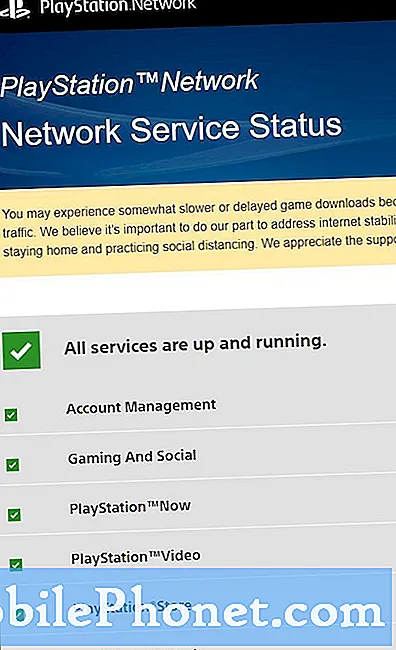
- Power syklus PS4 og nettverksutstyr.
Forsikre deg om at du starter PS4 og modem / ruteren på nytt. Slå av PS4, koble strømkabelen fra baksiden og vent i 30 sekunder. Gjør det samme for modemet eller ruteren. Når enhetene er slått av, må du først slå på modemet eller ruteren, men ikke PS4. du må vente til ruteren er fullført. Når lysene på ruteren din er stabile igjen, er det tiden du vil slå på PS4 og se om tilkoblingsproblemet er borte.

- Bekreft at Internett-leverandøren fungerer.
Hvis du er koblet til ditt eget hjemmenettverk, kan du prøve å sjekke om andre enheter har det samme problemet PS4 opplever. Hvis det er flere andre enheter med samme eksakte tilkoblingsproblem i nettverket ditt, kan det være et problem med modemet / ruteren eller internettforbindelsen generelt. Det kan hende du må få hjelp fra Internett-leverandøren din etter å ha gjort en strømsyklus for modemet eller ruteren.

- Bekreft ruteren tillater tilkobling til spillserverne.
Hvis du har problemer med å spille et online spill, koble til et online flerspillerspill eller koble til PlayStation Network, kan det hende du har et portproblem. Ruteren må tillate at følgende porter er tilgjengelige for at PS4-en din skal kunne koble til PlayStation-nettverket:
-TCP: 80, 443, 3478, 3479, 3480
-UDP: 3478, 3479
Hvis du ikke er sikker på hvordan du skal sjekke ruteren din hvis disse portene åpnes, kan du kontakte Internett-leverandøren eller se dokumentasjonen som fulgte med den.
Kontakt PlayStation-støtte
Hvis du er sikker på at det ikke er noe problem med ruteren eller Internett-leverandøren din, foreslår vi at du kontakter Sonys PlayStation-støtte slik at de kan hjelpe deg videre med å sjekke et mulig nettverksportproblem på konsollen.
Foreslåtte målinger:
- Hvordan teste Internett-tilkobling på PS4 Hastighetstest, NAT, PSN-status
- Slik løser du en Xbox One som holder på å fryse eller krasje
- Slik løser du Xbox One vil ikke installere spill | Installasjon stoppet feil
- Hvordan fikse Xbox One Tilfeldig omstartproblem | Slår av tilfeldig
Få hjelp fra oss.
Har du problemer med telefonen din? Kontakt oss gjerne ved hjelp av dette skjemaet. Vi prøver å hjelpe. Vi lager også videoer for de som ønsker å følge visuelle instruksjoner. Besøk vår TheDroidGuy Youtube Channel for feilsøking.


